tomcat之 Tomcat 7.0.78 单机多实例配置
前言:
JDK(JavaDevelopment Kit)是Sun Microsystems针对Java开发员的产品。自从Java推出以来,JDK已经成为使用最广泛的javaSDK. JDK是整个Java的核心,包括了Java运行环境,Java工具和Java基础的类库。所以要想运行jsp的程序必须要有JDK的支持,理所当然安装Tomcat的前提是安装好JDK.
一、 JDK安装
1. 查看os版本
[root@MySQL ~]# uname -a
Linux mysql 2.6.32-200.13.1.el5uek #1 SMP Wed Jul 27 21:02:33 EDT 2011 x86_64 x86_64 x86_64 GNU/linux
解释:如果有x86_64就是64位的,没有就是32位的。后面是x686或x86_64则内核是64位的,i686或i386则内核是32位的。
2. 下载安装包
下载JDK,地址:http://www.Oracle.com/technetwork/java/javase/downloads/jdk8-downloads-2133151.html,
我下载【jdk-8u131-linux-x64.tar.gz】,如下图所示:
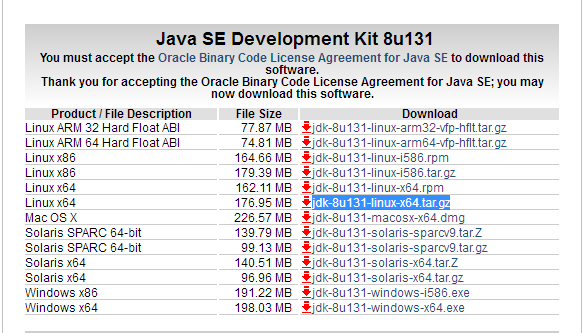
3. 安装Java JDK8.0
3.1、然后将下载了的JDK安装包mv到local文件夹下
[root@mysql ~]# mv jdk-8u131-linux-x64.tar.gz /usr/local/
3.2、跳转到local下面:
[root@mysql ~]# cd /usr/local/
[root@mysql local]# ll jdk-8u131-linux-x64.tar.gz
-rw-r--r-- 1 root root 185540433 Jun 17 17:08 jdk-8u131-linux-x64.tar.gz
3.3、再将JDK解压
[root@mysql local]# tar zxvf jdk-8u131-linux-x64.tar.gz
4. 配置环境变量
4.1、 在 /etc/profile 文件中添加Java相关的环境变量,将下面的内容复制到底部:
JAVA_HOME=/usr/local/jdk1.8.0_131
PATH=$JAVA_HOME/bin:$PATH
CLASSPATH=$JAVA_HOME/jre/lib/ext:$JAVA_HOME/lib/tools.jar
export PATH JAVA_HOME CLASSPATH
注意:根据上面的配置信息,我们既可以将环境变量的配置完成,需要注意的是,PATH在配置的时候,一定要把JAVA_HOME/bin放在最前面,不然使用java命令时,系统会找到以前的java,再不往下找了,这样java这个可执行文件运行的目录其实不在$JAVA_HOME/bin下,而在其它目录下,会造成很大的问题。
4.2、 立即生效
[root@mysql local]# source /etc/profile
5. 验证是否安装成功
[root@mysql local]# java -version
java version "1.8.0_131"
Java(TM) SE Runtime Environment (build 1.8.0_131-b11)
Java HotSpot(TM) 64-Bit Server VM (build 25.131-b11, mixed mode)
二、 安装 apache-tomcat-7.0.78
前言:
Tomcat 服务器是一个免费的开放源代码的Web 应用服务器,属于轻量级应用服务器,在中小型系统和并发访问用户不是很多的场合下被普遍使用,是开发和调试JSP 程序的首选。对于一个初学者来说,可以这样认为,当在一台机器上配置好Apache 服务器,可利用它响应对HTML 页面的访问请求。实际上Tomcat 部分是Apache 服务器的扩展,但它是独立运行的,所以当你运行tomcat 时,它实际上作为一个与Apache 独立的进程单独运行的。
1、 安装 apache-tomcat-7.0.78 版本的 jdk 版本要求
Tomcat 7.0 requires Java SE 6 or later.
Read the RELEASE-NOTES and the RUNNING.txt file in the distribution for more details.
2、 os 查看 JDK 版本
[root@mysql ~]# java -version
java version "1.8.0_131"
Java(TM) SE Runtime Environment (build 1.8.0_131-b11)
Java HotSpot(TM) 64-Bit Server VM (build 25.131-b11, mixed mode)
3. 安装 apache-tomcat-7.0.78
3.0、 apache-tomcat-7.0.78 的下载网址为:http://tomcat.apache.org/download-70.cgi ,截图如下:
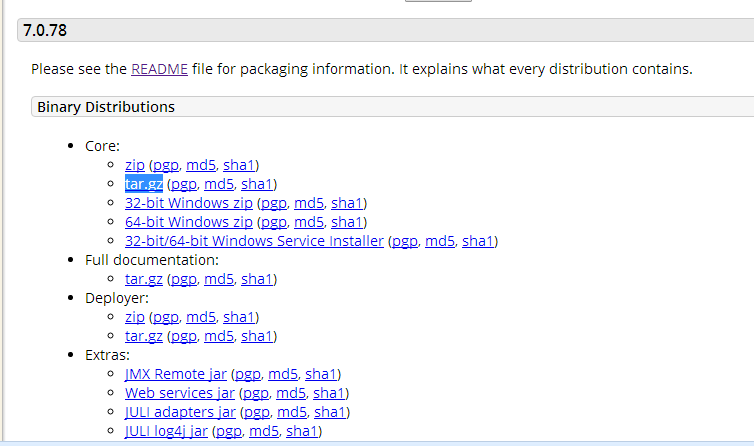
____________________________________
3.1、然后将下载了的 apache-tomcat-7.0.78.tar.gz 安装包mv到 /usr/local/tomcat_1/ 文件夹下
[root@mysql ~]# mkdir /usr/local/tomcat_1/
[root@mysql ~]# cp apache-tomcat-7.0.78.tar.gz /usr/local/tomcat_1/
3.2、跳转到local下面:
[root@mysql ~]# cd /usr/local/tomcat_1/
[root@mysql tomcat_1]# ll apache-tomcat-7.0.78.tar.gz
-rw-r--r-- 1 root root 8968516 Jun 18 09:43 apache-tomcat-7.0.78.tar.gz
3.3、再将 apache-tomcat-7.0.78.tar.gz 解压
[root@mysql tomcat_1]# tar -zxvf apache-tomcat-7.0.78.tar.gz
3.4、 catalina.sh 放置在 /etc/init.d/ 下为 tomcat 启动启动做准备
[root@mysql tomcat_1]# cp -p /usr/local/tomcat_1/apache-tomcat-7.0.78/bin/catalina.sh /etc/init.d/tomcat_1
3.5 编辑 /etc/init.d/tomcat_1
vim /etc/init.d/tomcat_1
在第二行加入以下内容:
# chkconfig: 112 63 37
# description: tomcat server init script
# Source Function Library
. /etc/init.d/functions
JAVA_HOME=/usr/local/jdk1.8.0_131/
CATALINA_HOME=/usr/local/tomcat_1/apache-tomcat-7.0.78
4、 修改权限及创建目录
[root@mysql tomcat]# chmod 755 /etc/init.d/tomcat_1
[root@mysql tomcat]# chkconfig --add tomcat_1
[root@mysql tomcat]# chkconfig tomcat_1 on
同理配置 tomcat2 ,注意相应的地方要修改 如:/usr/local/tomcat_1/ 改为 /usr/local/tomcat_2/
__________________________________________________
5、 修改每个tomcat实例中server.xml中的端口
[root@mysql apache-tomcat-7.0.78]# pwd
/usr/local/tomcat_2/apache-tomcat-7.0.78
[root@mysql apache-tomcat-7.0.78]# cat conf/server.xml
<Server port="8006" shutdown="SHUTDOWN">
<Listener className="org.apache.catalina.startup.VersionLoggerListener" />
<!-- Security listener. Documentation at /docs/config/listeners.html
.....
<Connector port="8081" protocol="HTTP/1.1"
.....
<Connector port="8010" protocol="AJP/1.3" redirectPort="8443" />
.....
</Host>
</Engine>
</Service>
</Server>
说明:上面是裁剪过后的server.xml,分别修改以上三个端口(Server、HTTP、AJP),这里我将tomcat_1端口号不变,
tomcat_2的端口都相应的+1 ,比如:Server 由 8005 + 1 =8006,注意 不要和其它实例的端口或系统已经占用的端口发生冲突。
6、 启动、关闭tomcat
-- 启动
[root@mysql tomcat]# service tomcat_1 start
[root@mysql tomcat]# service tomcat_2 start
7、 登录验证
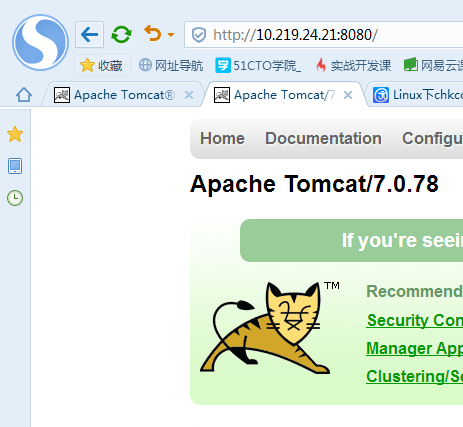
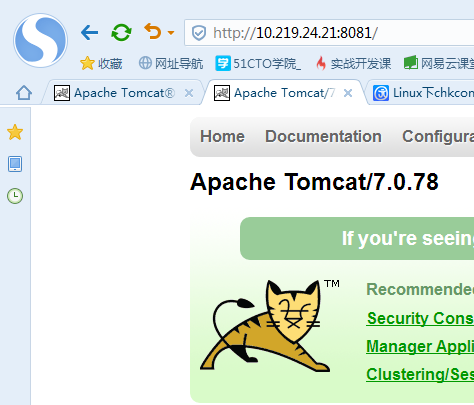
最新文章
- webserver几个例子
- 编译安装zabbix 3.0及分开部署配置详解
- Apache与Tomcat服务器
- javaweb回顾第十篇JSTL
- windows中安装node.js和测试
- 【读书笔记】iOS网络-优化请求性能
- jquery 选择器大全
- CNContact对通讯录的基本使用(第二篇)
- HDU 1240 Asteroids!
- 浅谈js中的正则表达式
- memcached 的实践操作
- argument 1 must be 2-item sequence, not int
- 【netcore基础】.Net core通过 Lucene.Net 和 jieba.NET 处理分词搜索功能
- Requests+BeautifulSoup+正则表达式爬取猫眼电影Top100(名称,演员,评分,封面,上映时间,简介)
- 使用C++/libCurl/Jsoncpp读取arcgis wmts 服务(restful模式)
- html5的拖拽事件
- 采集的时候,列表的编码是gb2312,内容页的编码却是UTF-8,这种网站怎么采集?
- Scrum Meeting 汇总
- poj1753 Flip Game(BFS+位压缩)
- Servlet对文件的读写操作